Välityspostien tallentaminen / muuttaminen
Tässä osassa kerrotaan, kuinka välitysposti määritetään.
Tämän toiminnon avulla laite muutetaan faksin välitysasemaksi. Välityspostiin, johon on tallennettu SUB-koodi, saapuu siihen yhteensopivalla SUB-koodilla varustettu asiakirja, joka välitetään edelleen tallennetulle vastaanottajalle.
Koska asiakirjoja voidaan lähettää useille vastaanottajille yhdellä siirtopyynnöllä, voit säästää viestintäkuluissa, kun lähetät kaukaisille vastaanottajille.
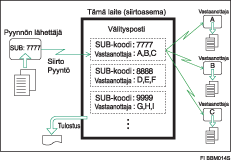
Tiedota lähettäjälle välityspostiin liitetystä SUB-koodista. Kun lähettäjä haluaa laitteesi välittämän asiakirjan, pyydä häntä lähettämään asiakirja SUB-koodattuna, ja määritä tämä koodi. Jos myös salasana on tallennettu, tiedota lähettäjää siitäkin ja pyydä häntä syöttämään se kuin SID-koodi.
Voit tallentaa seuraavia toimintoja:
Postin nimi (pakollinen)
Enintään 20 merkkiä.
SUB-koodi (pakollinen)
Enintään 20 merkkiä pitkä, voi koostua numeroista 0 - 9, merkeistä "#" ja "*" sekä välilyönneistä (ensimmäinen merkki ei saa olla välilyönti).
Lopullinen vastaanottaja (pakollinen)
Voit tallentaa jokaiseen postiin viisi loppuvastaanottajaa (vastaanottajia, joille viestit edelleenlähetetään). Määritä loppuvastaanottajat etukäteen käyttämällä kohdeluetteloon tallennettua yksittäis- tai ryhmäkohdetta.
Salasana (valinnainen)
Enintään 20 merkkiä pitkä, voi koostua numeroista 0 - 9, merkeistä "#" ja "*" sekä välilyönneistä (ensimmäinen merkki ei saa olla välilyönti).
Kun tallennat salasanan, postin nimen edessä näkyy merkki.
![]() Paina [Faksin asetukset].
Paina [Faksin asetukset].
![]() Paina [Yleiset asetukset].
Paina [Yleiset asetukset].
![]() Paina [Postin asetukset].
Paina [Postin asetukset].
![]() Tarkista, että [Tallenna / Muuta] on valittuna.
Tarkista, että [Tallenna / Muuta] on valittuna.
![]() Valitse tallennettava posti.
Valitse tallennettava posti.
Kun tallennat uuden postin tietoja, paina [Ei tallennettu].
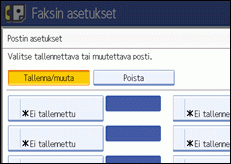
Jos haluat muokata jo tallennetun postin tietoja, paina sitä ja siirry vaiheeseen 8.
![]() Paina [Välitysposti].
Paina [Välitysposti].
![]() Näppäile postin nimi ja paina sen jälkeen [OK].
Näppäile postin nimi ja paina sen jälkeen [OK].
![]() Näppäile SUB-koodi.
Näppäile SUB-koodi.
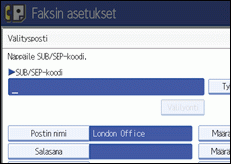
Jos haluat vaihtaa SUB-koodin, paina [Tyhjennä] tai [Tyhjennä/Seis]-näppäintä ja yritä uudelleen. Jos haluat vaihtaa postin nimen, paina [Postin nimi] ja toista sitten vaiheesta 7 alkaen.
![]() Tallentaaksesi loppuvastaanottajan valitse lopullinen vastaanottaja.
Tallentaaksesi loppuvastaanottajan valitse lopullinen vastaanottaja.
Voit tallentaa viisi määränpäätä.
![]() Määritä loppuvastaanottajat kohdenäppäimillä ja paina [OK].
Määritä loppuvastaanottajat kohdenäppäimillä ja paina [OK].
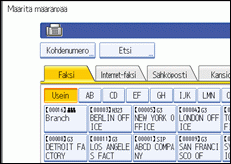
Faksinumeron, sähköpostiosoitteen, Internet-faksikohteen ja kansion välillä voit siirtyillä painamalla näytön vasemmassa reunassa olevaa painiketta.
IP-faksikohde näkyy faksikohdeluettelossa.
Loppuvastaanottaja voidaan määrittää myös ryhmäkohteena. Yhteen ryhmään voidaan määrittää enintään 500 osapuolta sisältäen loppuvastaanottajat 1 - 5.
![]() Tallenna salasana painamalla [Salasana].
Tallenna salasana painamalla [Salasana].
Jos et tallenna salasanaa tai vastaanottajaa, siirry vaiheeseen 14.
![]() Syötä salasana ja paina sitten [OK].
Syötä salasana ja paina sitten [OK].
Jos teet virheen ennen kuin painat [OK], paina [Tyhjennä] tai [Tyhjennä/Seis] ja yritä uudelleen.
![]() Anna salasana uudelleen ja paina [OK].
Anna salasana uudelleen ja paina [OK].
Jos teet virheen ennen kuin painat [OK], paina [Tyhjennä] tai [Tyhjennä/Seis] ja yritä uudelleen.
Jos haluat muuttaa salasanaa painettuasi [OK], paina [Muuta] ja toista sitten vaiheet 12 ja 13, tai paina [Peruuta] ja toista vaiheesta 11.
![]() Paina [Turva].
Paina [Turva].
Jos et tallenna salasanaa tai vastaanottajaa, siirry vaiheeseen 17.
Suojausta käytetään S/MIME-todennuksessa. Jos haluat suojaustoiminnoista lisätietoja, ota yhteys pääkäyttäjään.
![]() Valitse suojaustoiminnot.
Valitse suojaustoiminnot.
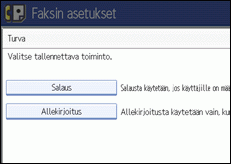
Loppuvastaanottajalle välitettävien asiakirjojen salauksen voit määrittää painamalla [Salaus]. Salaustoiminnon käyttämiseksi osoitteen on oltava tallennettuna osoitekirjaan ja salaustoiminto on oltava käytössä. Lisätietoja salauksesta saat pääkäyttäjältä.
Välitettäviin asiakirjoihin voit liittää allekirjoituksen painamalla [Allekirjoitus]. Lisätietoja allekirjoituksesta saat pääkäyttäjältä.
![]() Paina [OK].
Paina [OK].
![]() Paina [OK].
Paina [OK].
![]() Paina [Poistu].
Paina [Poistu].
![]() Paina [Käyttäjän työkalut/Laskuri] -näppäintä.
Paina [Käyttäjän työkalut/Laskuri] -näppäintä.
![]()
Kun asiakirjat on lähetetty, siirtolähetyksen raportteja ei lähetetä lähettäjälle.
Voit määrittää faksikohteen, Internet-faksikohteen, IP-faksikohteen, sähköpostiosoitteen tai kansiokohteen lopulliseksi vastaanottajaksi.
Jos olet määrittänyt lähetyskohteeksi sähköpostiosoitteen tai kansion, voit määrittää välityksessä käytettävän tiedostotyypin. Katso "Parametriasetukset" (kytkin 21, bitti 3).
Kun asiakirjat on lähetetty, ne poistetaan.
Kun toiminto on valittu, laite tulostaa vastaanotetut välitettävät asiakirjat ja siirtolähetyksen raportin, kun siirtolähetys on suoritettu. Jos et halua tulostaa raporttia, ota yhteyttä huollon edustajaan.
Posteja muokataan samoin kuin niiden tietoja ohjelmoidaan muistiin.
Vastaanottokohteeksi määritetyn kohteen poistamisesta kohdeluettelosta seuraa, että vastaanottavan kohteen lähetyskohteen asetukset poistetaan ja ne on tallennettava uudelleen. Kun kohdetta muutetaan, asiakirja lähetetään uuteen kohteeseen. Jos määritetyn tyyppistä kohdetta ei ole, voit valita vaihtoehtoisesti käytettävän kohteen. Katso "Parametriasetukset" (kytkin 32, bitti 0).
Jos valitset salausasetuksissa [Salaa kaikki], sähköposti lähetetään salattuna huolimatta [Turva]-kohdan asetuksista. Kysy lisätietoja salauksesta pääkäyttäjältä.
Sähköisessä allekirjoituksessa on seuraavia rajoituksia Web Image Monitorin S/MIME-asetusten mukaan. Jos haluat sähköisestä allekirjoituksesta lisätietoja, ota yhteys pääkäyttäjään.
Jos valittuna on [Aseta erikseen]:
Voit valita [Allekirjoitus] kohdassa [Turva] ja liittää sähköisen allekirjoituksen sähköpostiin joka lähetyksessä.
Jos valittuna on [Älä käytä allekirjoitusta]:
Vaikka painaisit [Turva], [Allekirjoitus] ei ilmesty näytölle.
Jos valittuna on [Käytä allekirjoitusta]:
Lähettämiisi sähköposteihin liitetään sähköinen allekirjoitus. Asetusta [Allekirjoitus] kohdassa [Turva] ei voi peruuttaa.